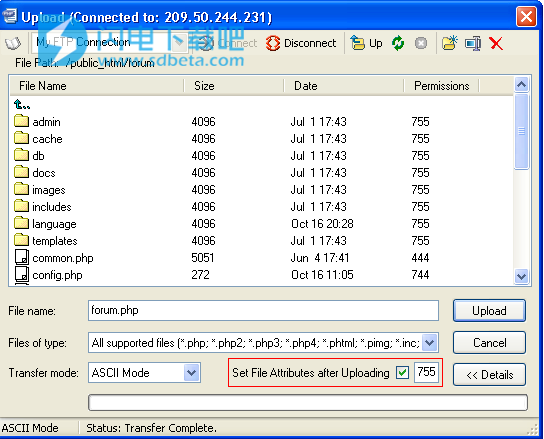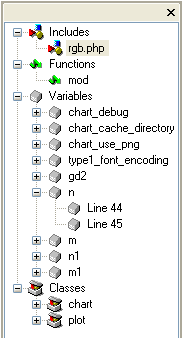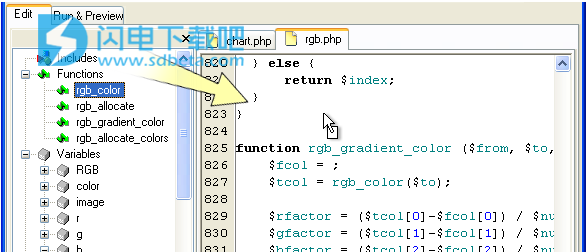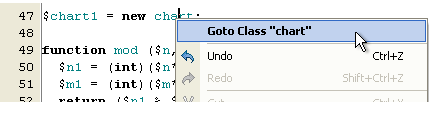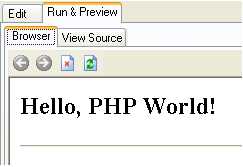DzSoft PHP Editor破解版是一款功能强大的页面编辑器,可用于编辑和测试PHP脚本和HTML / XML页面。 在内部浏览器中具有方便的一键式预览(无需Web服务器),快速插入功能以及您可能需要的许多其他内容,以便轻松高效地进行PHP开发。使用支持语法突出显示 ,快速进行语法检查并提供完整报告错误和警告,代码资源管理器允许以方便的方式快速查看脚本中使用的所有函数,变量和类。软件界面简介友好,不仅适合有经验的程序员使用,新手初学者也可轻松操作,让你的PHP开发变得简单而高效,本次小编带来的是DzSoft PHP Editor最新破解版,含破解文件和安装破解图文教程,亲测可完美破解软件,免费享用所有功能,有需要的朋友不要错过了!

安装破解教程
1、在本站下载并解压,得到dzphp4278.exe安装程序和Crack破解文件夹

2、双击dzphp4278.exe运行,点击next

3、勾选我接受协议,点击next

4、确认安装信息,点击install安装

5、安装速度非常快,安装完成,去勾选运行软件的选项,点击finish退出向导

6、将crack破解文件夹中的DzPhpEd.exe复制到安装目录中,点击替换目标中的文件

7、破解完成
功能特色
1、PHP和HTML/XML语法突出显示
2、内置FTP客户端-现在支持FTPoverSSL
3、代码资源管理器
4、文件资源管理器
5、项目经理
6、文件搜索实用程序
7、一键运行和预览
8、语法检查
9、完整报告错误和警告
10、完全控制输入数据和环境变量
11、支持测试输出图像和其他内容类型的脚本
12、支持PHP扩展
13、快速插入PHP函数
14、用于在代码中快速导航的功能
15、可自定义的代码模板
16、可以将源代码导出为HTML并使用语法高亮打印它
17、书签
18、选项卡式多文档界面
19、快速关键字搜索的PHP帮助支持
20、各种键映射方案(默认,经典,简短,Epsilon,Visual Studio)
使用帮助
1、内置FTP客户端
DzSoft PHP Editor有一个简单的内置FTP客户端。您可以从FTP服务器打开PHP文件,对其进行编辑,然后通过FTP将其上传回来。

您可以根据需要创建任意数量的FTP连接预设。要打开FTP对话框,请单击“从FTP打开”。
选择一个或多个文件,然后单击“打开”将其打开。
将脚本上载到FTP时,您可以设置文件属性。
建议您在上载脚本和HTML页面时始终选择ASCII传输模式。将脚本上载到Unix服务器时,只需要在上载选项后使用“设置文件属性”。
您可以使用“保存并全部保存”工具栏按钮快速上传已从FTP打开的文件(如以下屏幕截图所示):
-------------------------------------------------- ------------------------------
重要说明:您上传的文件将缓存在DzSoft PHP编辑器程序文件夹的FTPTMP目录中三天,以便在上载过程中出现问题时保护您的文件。
2、代码资源管理器
Code Explorer允许以方便的方式快速查看脚本中使用的所有函数,变量和类。 双击函数名称,变量名称或类名称以在代码中导航。
您可以通过右键单击文件名来快速打开包含的文件:
5、运行PHP脚本
您可以使用内部或外部HTTP服务器(Apache,MS IIS等)在DzSoft PHP编辑器中运行PHP脚本。
使用DzSoft PHP Editor内置HTTP服务器运行PHP脚本:
要使用内部HTTP服务器运行脚本,请下载并安装适用于Windows的PHP。您可以在此处下载最新版本的PHP:www.php.net/downloads.php
安装PHP时,运行DzSoft PHP Editor,单击Run-Parameter...菜单,在HTTP Server Options页面上指定php.exe文件的路径。然后您就可以运行脚本了。
当前脚本所在的目录用作内部HTTP服务器的根目录。您还可以指定固定的根目录。
注意:如果为内部HTTP服务器指定固定的根目录,则仍可以运行位于当前目录和子目录中的脚本。
使用外部HTTP服务器运行PHP脚本:
您可以使用计算机上安装的任何HTTP服务器(具有PHP支持)来运行和测试PHP脚本。
要使用外部HTTP服务器,请在“HTTP服务器选项”表上打开“在此计算机上安装使用外部HTTP服务器”选项。然后指定主机名(通常是localhost)和HTTP服务器的根目录。
如果使用外部HTTP服务器,则可以通过按Shift + F9在外部浏览器中运行脚本。
输入参数和环境变量:
您可以为脚本指定输入参数和环境变量。单击Run-> Parameters ...并在Parameters页面上指定参数。

标记脚本运行
有时您会编辑脚本并进行测试,您必须运行其他脚本。您可以打开一些文件并将其中一个标记为起始脚本。然后,当您按“运行和预览”时,无论选择何种文件,都将执行标记的文件。
使用弹出菜单标记文件:

6、语法检查
只需单击工具栏上的“语法检查”按钮,或使用“运行”→“语法检查”菜单或按F12键,DzSoftPHP编辑器将显示当前文件的PHP代码中的语法错误列表。
7、内容类型
您可以运行和测试输出不同内容类型的脚本(例如,图像或html页面)。
HTML内容示例:
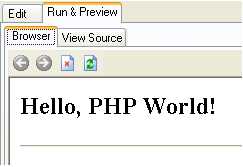
PNG图片内容示例:

DzSoftPHPEditor几乎支持所有常用的内容类型。
8、接口
您可以选择DzSoft PHP Editor菜单的样式:

您还可以选择工具栏图标的样式:

要设置编辑器的选项,请使用View-Editor Options菜单。
编辑器选项复选框
使用以下编辑器选项控制代码编辑器中的文本处理。 选中一个选项以启用它。
复选框和选中后
自动缩进模式按Enter键时,将光标定位在前一个非空行的第一个非空白字符下。
智能选项卡选中前一行中的第一个非空白字符。如果启用了“使用制表符”,则此选项处于关闭状态。
使用制表符字符插入选项卡字符。如果禁用,则插入空格字符。如果启用了智能选项卡,则此选项处于关闭状态。
Backspace Unindents如果光标位于一行的第一个非空白字符上,则在按Backspace时将插入点与先前的缩进级别对齐(将其缩小)。
显示行号启用显示行号。
在Gutter Enable上显示行号,在Gutter上显示行号。
组撤消如果使用撤消功能,则撤消上一个编辑命令以及相同类型的任何后续编辑命令。
光标超出EOF将光标定位在文件结尾字符之外。
光标超越EOL将光标定位在行尾字符之外。
选择超越EOL选择超出生产线末端。
保留尾随空白保留在行尾可能有的任何空白。
持久块即使移动光标,也会保留选中的标记块,直到选择新块。
覆盖块用下一个键入的内容替换标记的文本块。如果还选择了“持久块”,则输入的文本将附加在当前选定的块之后。
双击线条双击线条中的任何字符时突出显示该线条。如果禁用,则仅突出显示所选单词。
在光标处查找文本选择“搜索”|“查找”时,将光标处的文本放入“查找文本”对话框中的“要查找的文本”列表框中。禁用此选项时,必须键入搜索文本,除非“要查找的文本”列表框为空,在这种情况下编辑器仍会在光标处插入文本。
强制剪切和复制已启用启用剪切和复制,即使没有选择文本也是如此。
使用语法突出显示启用语法突出显示。要设置突出显示选项,请使用“颜色”页面。
将光标覆盖为块将光标覆盖为块。
禁用拖动禁用文本拖动。